Поставяме неразделно пространство в Word по различни начини.
В тази статия ще опишем различните начини за въвеждане пространство без разрушаване в Word или друго офисно приложение. Този елемент, макар и не толкова често, все още се използва в същото текстов редактор от Microsoft. Става въпрос за него и ще продължи да се обсъжда.

средства
Неразглобяващото пространство в Word и не само може да бъде зададено по следните начини:
- Използване на специална клавишна комбинация.
- Използване на специален ASCII код.
- Използване на програмното меню.
- Използване на клипборда.
Сам по себе си този символ не се вижда в нормален режим на набиране. Може да се види само в режим на показване на непечатани символи, който се активира от съответния бутон лента с инструменти.
Клавиатурна комбинация
Това е най-лесният начин да напишете неразключващо се пространство в Word. Клавишна комбинация позволява в този случай бързо и лесно да въведете този символ. Редът за набиране в този случай е:
- Задаваме входния курсор на мястото на въвеждане на този знак.
- Ние едновременно задържаме функционалните клавиши Ctrl и Shift и, без да ги освобождаваме, натиснете интервала.
- След това, едновременно освободете всички ключове и получите нечупливо пространство в текста.
Използваме ASCII кодове
Всеки знак може да бъде въведен с помощта на специален ASCII-код в полето за въвеждане на текстообработващата програма на Microsoft. Непробивното пространство в този план не е изключение. Алгоритъмът за въвеждане в този случай е:
- С помощта на манипулатора или клавишите със стрелки поставяме указателя за въвеждане на желаното място.
- Превключете на въвеждане на текст на английски език, като използвате същия манипулатор на езиковата лента.
- Задръжте функционалния клавиш Alt от лявата страна на клавиатурата.
- Постоянно набирайте клавишната комбинация 2-4-8 (това е ASCII кода на този символ).
След извършените манипулации трябва да се появи този символ.
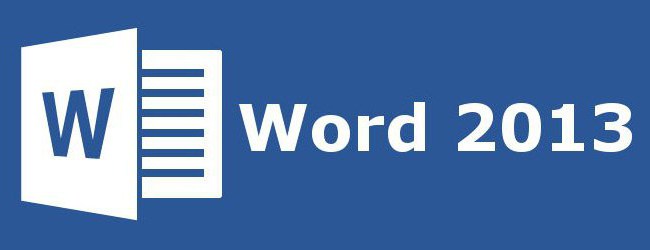
Използвайте менюто
Можете също така да поставите разделително пространство в Word, използвайки менюто. За да направите това, задайте курсора за въвеждане на мястото на набиране. В менюто отидете в раздела „Вмъкване“ за „Office 2007“ и по-нови версии на този софтуер или изберете елемента от менюто „Вмъкване“ за „Office 2003“ и по-нови версии на този софтуер. След това намираме елемента „Символ” и щракваме с него с левия бутон на мишката. В Office 2007 и по-нови версии на този софтуер елементът „Символ“ обикновено се намира на десния край на дисплея. В менюто, което се отваря, откриваме нечупливо пространство, избираме го и натискаме бутона "Вмъкване". Всички тези манипулации се извършват с помощта на мишката или навигационните бутони и табулатори, което ви позволява да превключвате между различните елементи на потребителския интерфейс.
Ситуацията в пакета "Microsoft Office 2013"
Най-трудната ситуация с това как да се сложи нечуплива пропаст в Word, в най-новите версии на този софтуер - "Office 2013". Познатата по-рано клавишна комбинация по подразбиране не функционира в нея. Следователно, когато за първи път стартирате този софтуер, се препоръчва да промените основните настройки. За да направите това, отидете в менюто или в раздела "Вмъкване" и намерете елемента "Символ" в него. В полето “Mark Code” въвеждаме комбинацията 202F (това е шестнадесетичният код на тази марка). След това системата автоматично ще намери нечупливо пространство. След това кликнете върху бутона "Клавишни комбинации" и след това в прозореца, който се отваря, задаваме обичайната клавишна комбинация за този символ. Запазете промените с помощта на бутона "Assign". В бъдеще, в процеса на въвеждане на текст, ако трябва да наберете този символ, трябва само едновременно да натиснете познатата комбинация от две функционални клавиши и интервала - и това е всичко.
Друг универсален начин
Друг начин за въвеждане на пространство, което не прекъсва, се основава на използването на пространство без прекъсване. В този случай процедурата е следната:
- Намерете този символ на всяко място и го изберете с мишката. Например, в интернет на всеки сайт.
- Използвайте комбинацията от клавиши Ctrl + C, за да направите нечуплив символ на пространството в клипборда.
- След това преминете към приложението, в което искате да вмъкнете този символ, и задайте курсора на входното място.
- След това натиснете комбинацията Ctrl + V. След това копираният символ трябва да бъде вмъкнат в нашия документ.
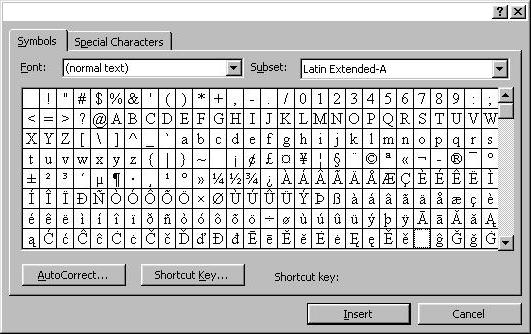
препоръки
Каквото и да е било, и неразривното пространство в Word е най-лесно да се вмъкне с помощта на специална клавишна комбинация. Това е препоръчително да се използва на практика.